Obsah
Všetky operačný systém mať obe pozitívne a negatívne strany. Našťastie väčšina z nich má nástroje na prispôsobenie, pomocou ktorých môžete prispôsobiť vzhľad. V iných prípadoch to pomáhajú špeciálne programy. Tento článok vám povie, ako odstrániť veľké ikony na pracovnej ploche. Je však potrebné poznamenať, že poskytnuté pokyny sú vhodné na skrytie akýchkoľvek ikon.
Ako odstrániť ikony z pracovnej plochy systému Windows 10
Celkovo zvážime štyri spôsoby dokončenia úlohy. Stojí za zmienku, že sú sebestační, to znamená, že si nemusíte vyberať metódu pre konkrétny prípad, všetci sa s úlohou vyrovnávajú rovnakým spôsobom. Preto je na vás, aby ste sa rozhodli, ktorý z nich použijete.
Metóda 1. Prostredníctvom kontextového menu
Od samého začiatku sa pozrime na najjednoduchší spôsob odstránenia ikon z pracovnej plochy. Spočíva v obvyklom skrývaní cez kontextové menu. To znamená, že všetky štítky zostanú, iba nebudú viditeľné.
- Kliknite pravým tlačidlom myši (PCM) kdekoľvek na obrazovke.
- V ponuke, ktorá sa otvorí, nasmerujte šípku na položku "Zobraziť".
- V zobrazenej ďalšej ponuke začiarknite políčko vedľa položky "Skryť objekty pracovnej plochy".

Ihneď potom ponuka zmizne a spolu s ňou aj všetky ikony. Táto metóda, ako odstrániť ikony z pracovnej plochy, je pozoruhodná tým, že ich môžete kedykoľvek vrátiť späť. Na to stačí zopakovať vyššie uvedené pokyny.
Metóda 2. Odstránenie
Existujú aj radikálnejšie metódy, ktoré rovnako pomáhajú dosiahnuť požadovaný výsledok. Môžete napríklad jednoducho odstrániť všetky ikony. To sa deje niekoľkými spôsobmi.
- Kliknite na ikonu PCM a kliknite na riadok "Odstrániť".
- Pomocou myši presuňte všetky skratky do koša a potom kôš odstráňte.
- Vyberte všetky ikony a potom stlačte kláves Delete.
- Ak chcete ikony natrvalo odstrániť, po výbere stlačte kombináciu klávesov Shift + Delete a potom potvrďte svoje akcie.

Ako asi tušíte, tento spôsob odstránenia ikon z pracovnej plochy neznamená ich obnovenie - navždy zmiznú.
Metóda 3. Používanie programu
Na dosiahnutie tohto cieľa môžete ísť ďalej a použiť špeciálne nástroje. V takom prípade zvážte lištu True Launch, ktorá vás nielen zbaví skratiek, ale vytvorí aj ďalšie interaktívne menu na paneli úloh.
- Stiahnite a nainštalujte pomenovaný program.
- Kliknite na položku PCM na paneli úloh.
- Presuňte šípku myši nad položku "Panely".
- V zobrazenej ponuke kliknite na riadok True Launch Bar.
- Potom vedľa tlačidla "Začať" zobrazí sa ďalšia oblasť.
- Umiestnite kurzor myši na odkaz a kliknite na ľavé tlačidlo myši (LMB).
- a presuňte ikonu do pridanej oblasti na paneli.
Rovnakým spôsobom presuňte všetky potrebné ikony a odstráňte nepotrebné. V dôsledku toho bude pracovná plocha vymazaná zo všetkých prvkov a všetky dôležité skratky budú na paneli úloh.
Metóda 4. Systémové nástroje

Ak sa vám nepáči inštalovať ďalší softvér do počítača, ale páčili sa vám funkcie predchádzajúceho programu, môžete použiť podobný nástroj v rámci operačného systému. Teraz vám povieme, ako odstrániť ikony z pracovnej plochy ich presunutím na panel úloh v špeciálnej oblasti. Túto oblasť však treba najskôr vytvoriť. Toto sa vykonáva nasledovne:
- Vytvorte nový priečinok na pracovnej ploche a pomenujte ho, ako sa vám páči.
- Presuňte všetky ikony do tohto priečinka.
- Kliknite na položku PCM na paneli úloh.
- Nasmerujte šípku na položku "Panely" a v ďalšej ponuke vyberte "Vytvoriť panel nástrojov".
- Zobrazí sa okno "Explorer", v ktorom vyberiete predtým vytvorený priečinok.
To je všetko. Vďaka tomu bude všetok obsah vytvoreného priečinka pripnutý na panel úloh a pracovná plocha bude zbavená mnohých skratiek.
 Chcete zmeniť pozadie pracovnej plochy? Tieto tipy vám pomôžu!
Chcete zmeniť pozadie pracovnej plochy? Tieto tipy vám pomôžu! Ako odstrániť program z disku c: najlepšie spôsoby
Ako odstrániť program z disku c: najlepšie spôsoby Iphone je prilepený na apple: čo robiť? Príčiny zavesenia a spôsoby ich odstránenia
Iphone je prilepený na apple: čo robiť? Príčiny zavesenia a spôsoby ich odstránenia Ako sa dostať do astrálneho sveta: podstata, hlavné spôsoby, tipy pre začiatočníkov
Ako sa dostať do astrálneho sveta: podstata, hlavné spôsoby, tipy pre začiatočníkov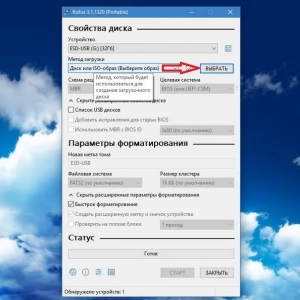 Chyba pri inštalácii systému windows 10: chybové kódy, príčiny výskytu, spôsoby riešenia problému
Chyba pri inštalácii systému windows 10: chybové kódy, príčiny výskytu, spôsoby riešenia problému Ako odstrániť odpočúvanie z mobilného telefónu: spôsoby
Ako odstrániť odpočúvanie z mobilného telefónu: spôsoby Media get nesťahuje súbory: príčiny problémov a spôsoby ich odstránenia
Media get nesťahuje súbory: príčiny problémov a spôsoby ich odstránenia Ako otvoriť súbor iso v systéme windows 8 alebo podobných systémoch: tri jednoduché spôsoby
Ako otvoriť súbor iso v systéme windows 8 alebo podobných systémoch: tri jednoduché spôsoby Príčiny zápachu v chladničke a spôsoby eliminácie. Ako odstrániť zápach v chladničke doma
Príčiny zápachu v chladničke a spôsoby eliminácie. Ako odstrániť zápach v chladničke doma